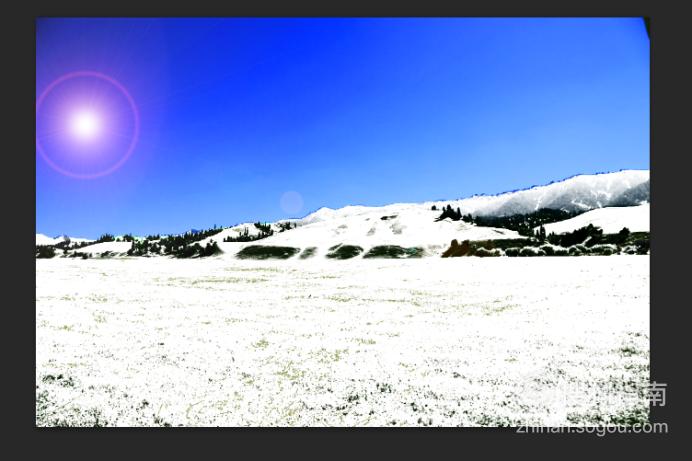如何让夏日的青青草原变成冬日皑皑白雪的雪原呢?这里与大家分享一下制作此效果的具体方法。
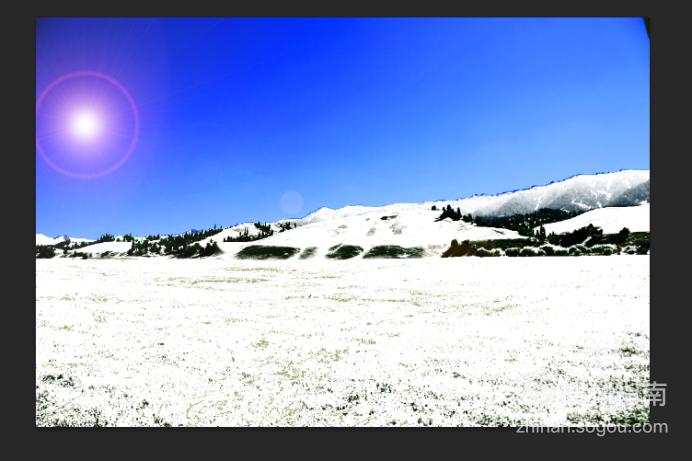
photoshop cs6.0
【步骤01】
菜单栏:执行“文件”-“打开”命令,载入素材照片。
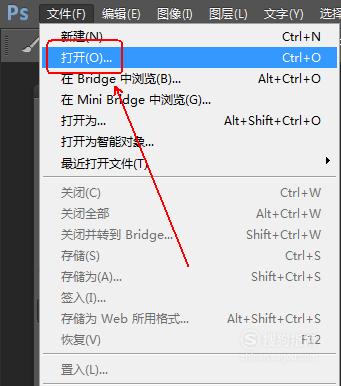

【步骤02】
在“工具面板”上点选“快速选择工具”选项。
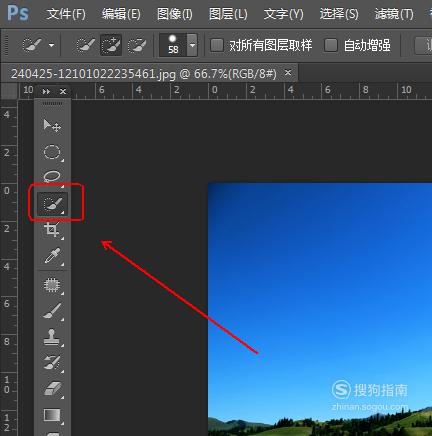
【步骤03】
使用快捷键Ctrl+J对“背景”图层进行复制,得到“图层1”图层。
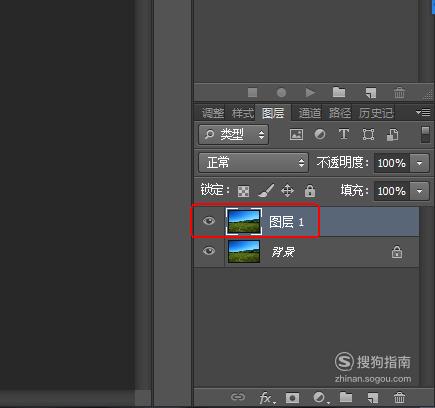
【步骤04】
使用“快速选择工具”将“图层1”图层的草原部分进行框选。

【步骤05】
菜单栏:执行“图像”-“调整”-“替换颜色”命令
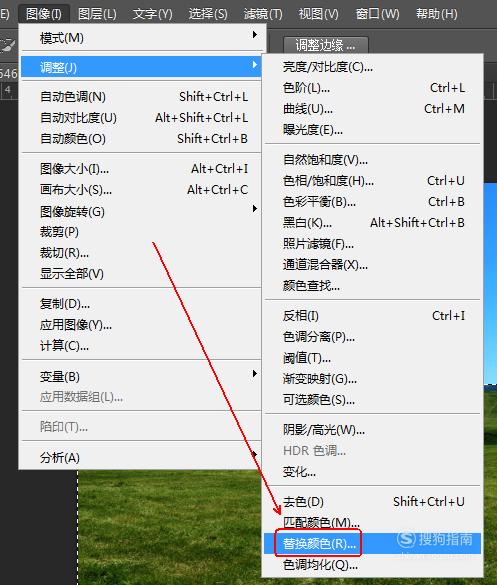
【步骤06】
先用“替换颜色”窗口中的“吸管工具”点击一下图上的草原部分。
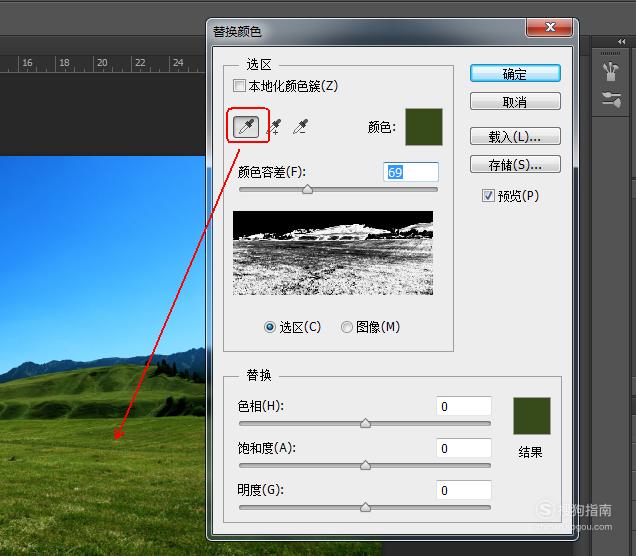
【步骤07】
注意调整“替换颜色”中的容差、结果颜色以及色相、饱和度、明度的数值,参考如下。
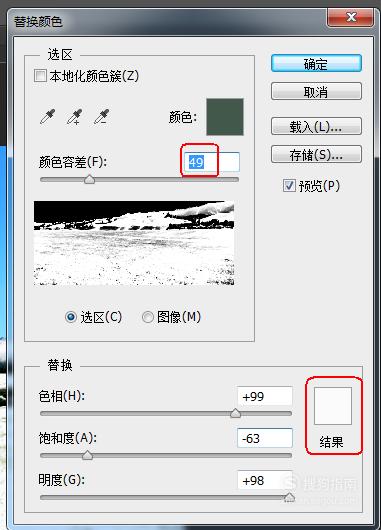
【步骤08】
菜单栏:执行“选择”-“反向”命令。
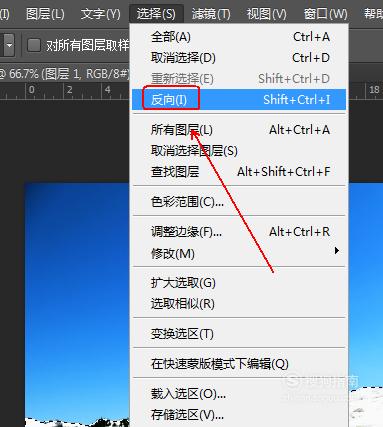
【步骤09】
菜单栏:执行“图像”-“调整”-“色相/饱和度“命令,参数如下。
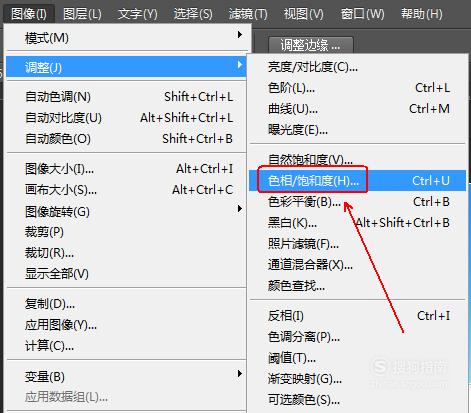

【步骤10】
使用快捷键Ctrl+D,取消选区。
菜单栏:执行“滤镜”-“渲染”-“镜头光源”命令,参数如下
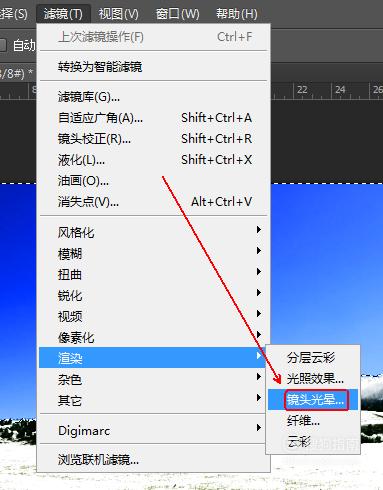
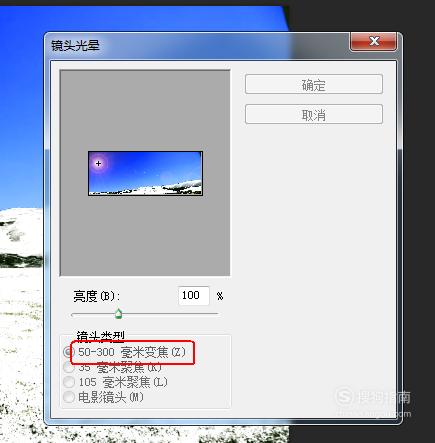
【步骤11】
最终效果,如图所示